A la hora de usar nuestro equipo es de gran importancia actualizar el software que lo contiene, ya sea del propio sistema operativo como de los distintos programas que instalamos, pues se trata de una práctica crucial para mantener a salvo la seguridad en Internet. Aprender a conocer como actualizar el software de nuestro equipo nos ayudará obtener mejoras tanto en la estabilidad del sistema como de la seguridad.
La importancia de mantener el software actualizado
Mantener todo el software de nuestro equipo actualizado, tanto del sistema operativo como los distintos programas y aplicaciones que contienen es una práctica que no podemos pasar por alto. Y es posible que muchos usuarios se pregunten ¿es necesario actualizar el software? Ante esta duda es importante tener que claro que, al igual que el sistema operativo y los controladores, todas nuestras aplicaciones y programas también deben actualizarse de manera regular.
Hay varias razones por las que tanto el sistema como las aplicaciones instaladas en nuestro ordenador deben actualizarse, las principales son:
- Nuevas características: muchos desarrolladores lanzan nuevas funciones a través de Una vez actualizado, es posible que encuentre un botón o enlace adicional en la interfaz de su aplicación con una nueva función.
- Actualizaciones de seguridad: todas las políticas de seguridad actuales quedan obsoletas después de un tiempo y siempre van apareciendo otras nuevas que las sustituyen. Estos parches de seguridad luego se lanzan a través de actualizaciones de aplicaciones.
- Compatibilidad: Microsoft lanza actualizaciones del sistema operativo con bastante frecuencia y una vez que nuestro PC se encuentre actualizado, es importante actualizar nuestras aplicaciones o nos podemos encontrar con ciertos problemas de compatibilidad entre el sistema operativo y la aplicación.
Una vez hemos conocido los motivos por lo que es importante actualizar el software de nuestro PC, a continuación, vamos a ver cómo podemos llevarlo a cabo en función de si queremos actualizar el sistema operativo, los programas y aplicaciones que tenemos instalados.
Actualizaciones en Windows 11
Mantener Windows 11 actualizado es uno de los pasos más importantes para protegernos de virus, malware y otras amenazas de seguridad en Internet, así como la mejor manera de disfrutar de las nuevas funciones que vayan apareciendo y mejoras en su estabilidad y corrección de errores.
Windows 11 se encarga de buscar actualizaciones de manera automática e instalar aquellas que son de vital importancia para su buen funcionamiento. Igualmente podemos descargar de forma manual otras actualizaciones secundarias o acumulativas para los controladores.
Para estar al día de todas las actualizaciones podemos pulsar la combinación de teclas «Windows + I», lo cual nos permite acceder al menú de «Configuración». Posteriormente pulsamos en el apartado de «Windows Update».
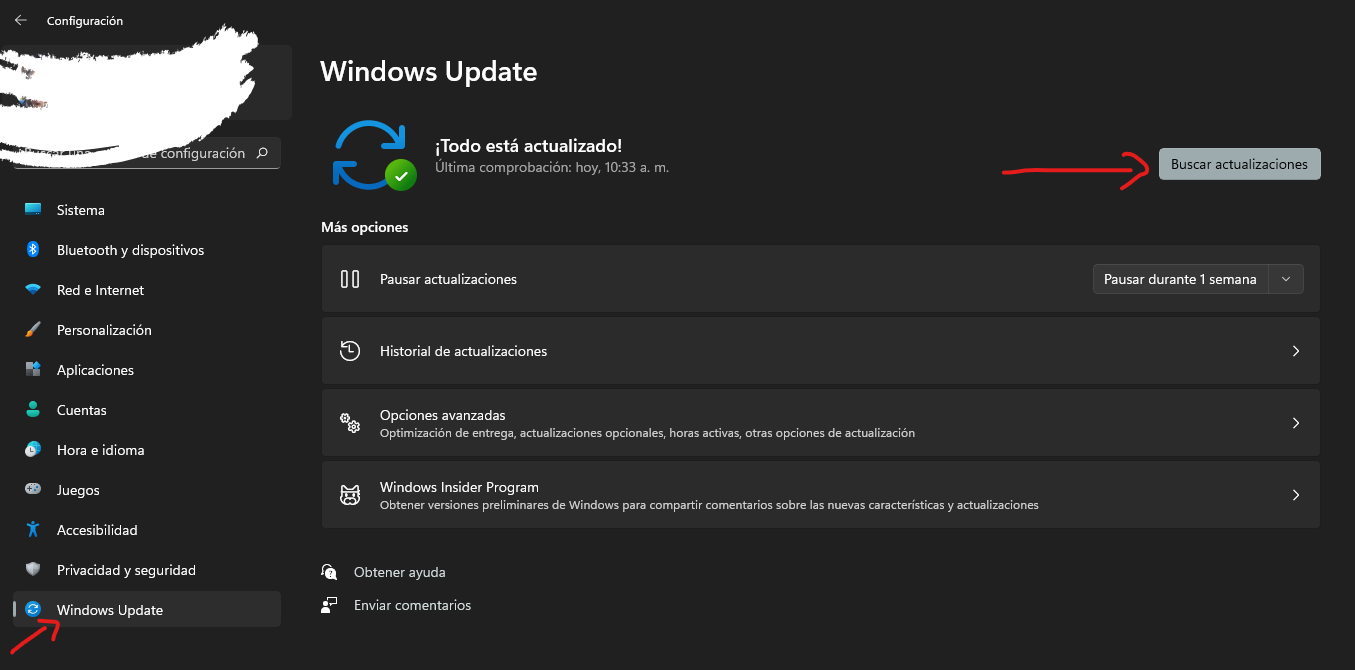
Desde este apartado podemos ver todas las actualizaciones descargadas que están pendiente de su instalación, así como las opciones que podemos descargar e instalar por nosotros mismo de manera manual. También tenemos más opciones como la posibilidad de pausar las actualizaciones, ver el historial.
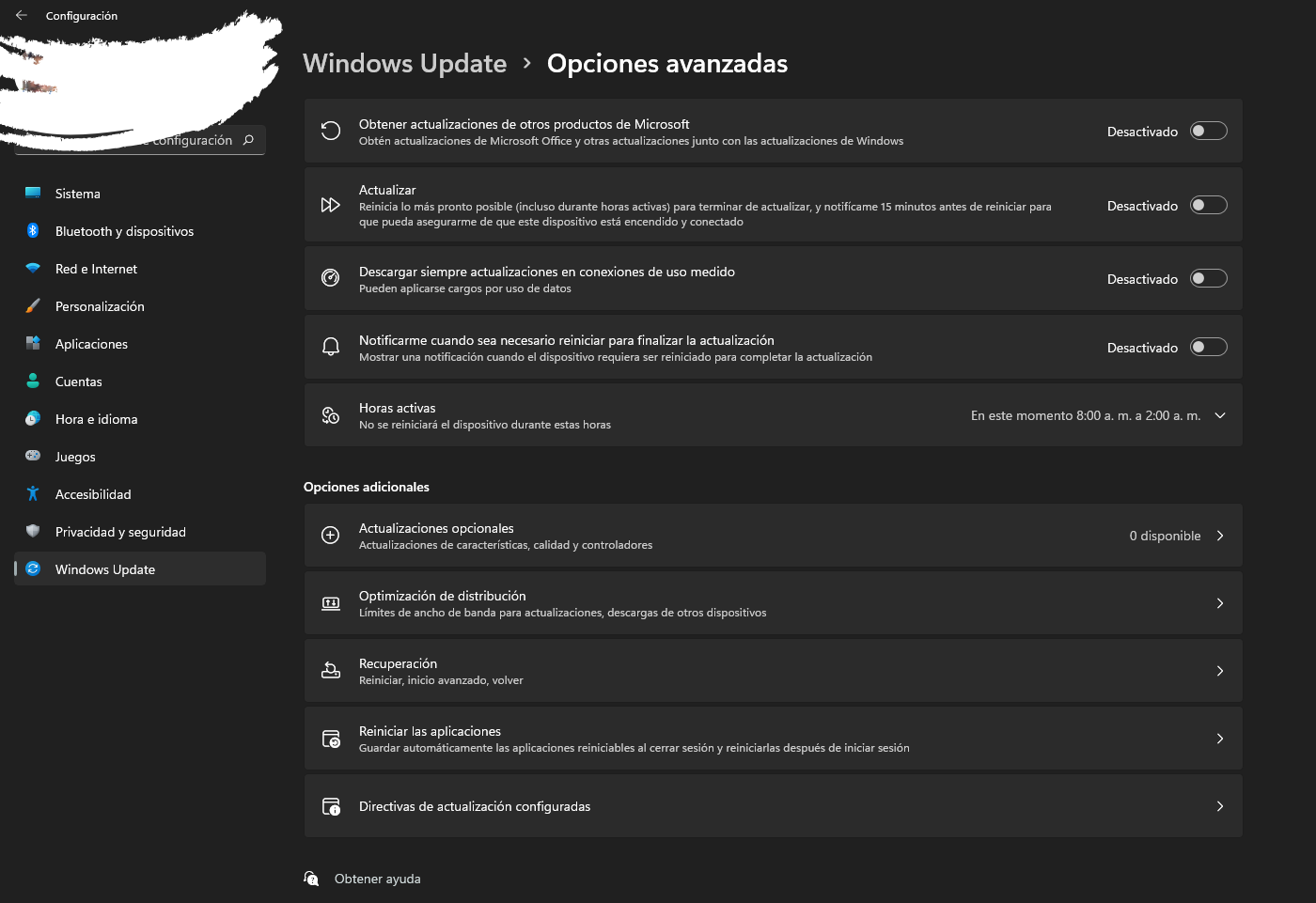
Desde el apartado de Opciones avanzadas, podemos configurar diversas opciones, como la posibilidad de recibir notificaciones cuando haya actualizaciones de otros productos de Microsoft, recibir notificaciones para cuando sea necesario reiniciar, programas las horas activas donde se llevan a cabo las descargas o configurar las actualizaciones opcionales.
Mantener actualizado Windows 10
Pese a que Windows 11 ya se encuentra plenamente disponible, Microsoft ha prometido que seguirá disponiendo para los usuarios de Windows 10 actualizaciones hasta el año 2025. Es por ello que debemos de seguir instalándolas para seguir disfrutando de nuevas características que vayan añadiéndose, así como corrección de errores y mejoras de estabilidad.
Windows 10 lleva a cabo las descargas de actualizaciones importantes de manera automática, dejando otras opciones a nuestra elección. Para comprobarlo, debemos de pulsar la combinación de teclas «Windows + I» para acceder al apartado de «Configuración». Aquí pulsamos sobre «Actualización y seguridad».
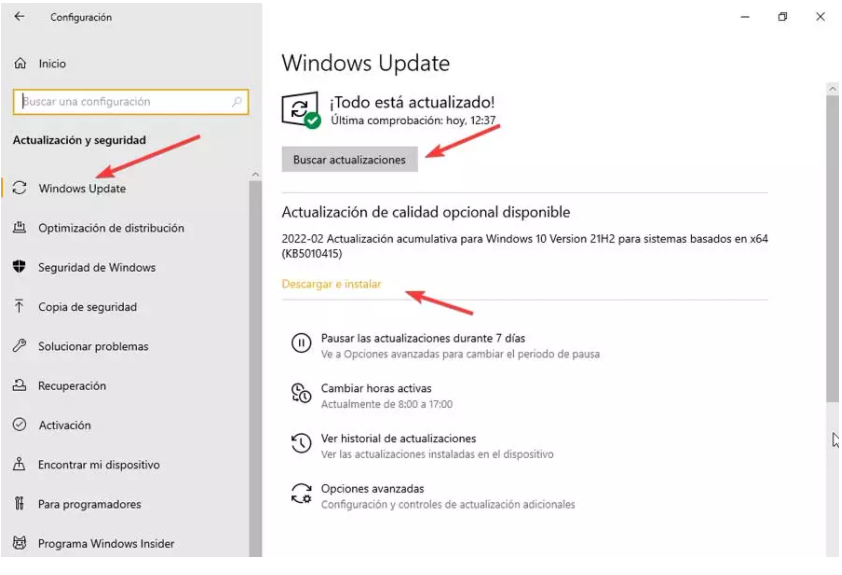
En la nueva pantalla, dentro del apartado de Windows Update, podemos pulsar sobre el botón de Buscar actualizaciones, para que el sistema se encargue de hacer una revisión instantánea. Aquí también podemos encontrar actualizaciones opcionales que podemos descargar e instalar pulsando en su correspondiente botón.
Desde aquí también vamos a poder pausar las actualizaciones, cambiar las horas activas donde se puedan llevar a cabo las descarga e instalación y ver el historial con todas las actualizaciones instaladas.
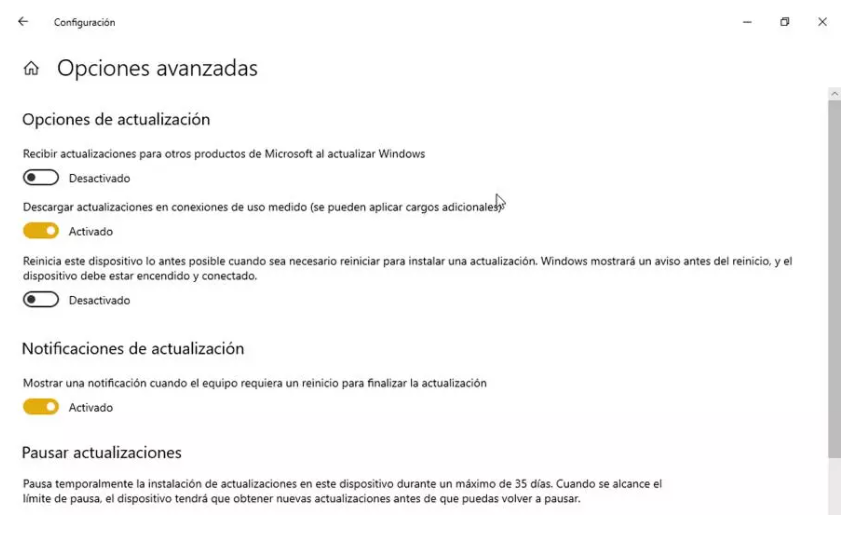
Actualizar las aplicaciones de la Microsoft Store
Para las aplicaciones que tenemos instalada desde la Microsoft Store, las podemos configurar para que se actualicen de forma automática, cada vez que llegue una nueva actualización. Para ello será necesario acceder a la Tienda de Windows y hacer clic sobre el icono con nuestras iniciales que se muestra en la parte superior derecha. Esto abrirá un menú donde seleccionamos la opción de Configuración de la aplicación.
Windows 10
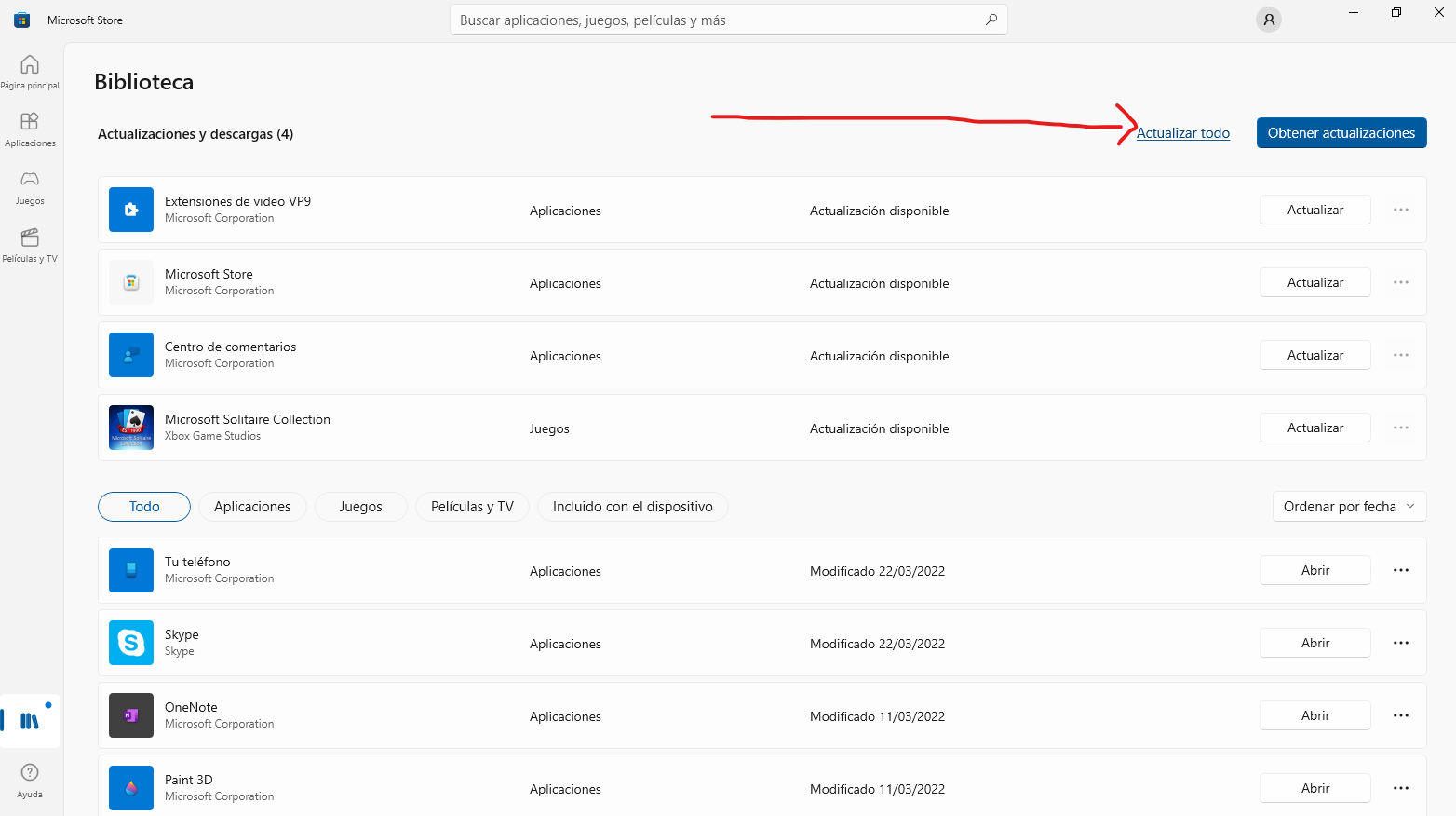
Y en Windows 11
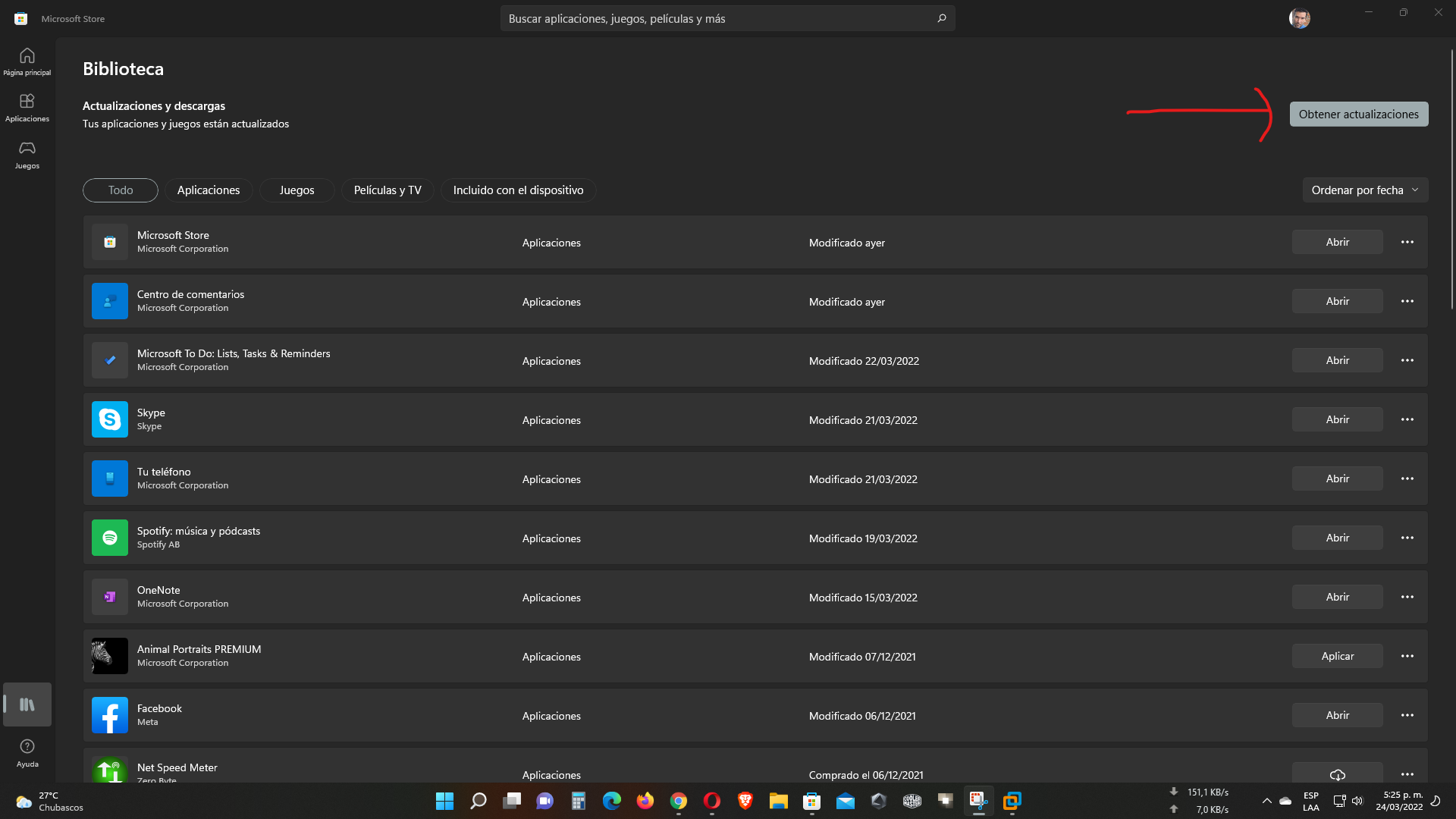
Cómo actualizar todos los programas
En el caso de que queramos actualizar el software instalado que no pertenezca a la Microsoft Store, para poder llevarlo a cabo de manera automática, será necesario echar mano de alguna herramienta de terceros que nos permita llevar a cabo esta tarea.
Patch My PC Updater
Programa gratuito y portable que nos va a permitir mantener actualizados más de 300 programas de terceros. Mediante su uso podemos administrar y actualizar los diferentes softwares que tengamos instalado, así como eliminar aquellos que ya no necesitemos. Es una aplicación muy sencilla de usar por lo que está dirigida a todo tipo de usuarios. La podemos descargar desde la página web del desarrollador.
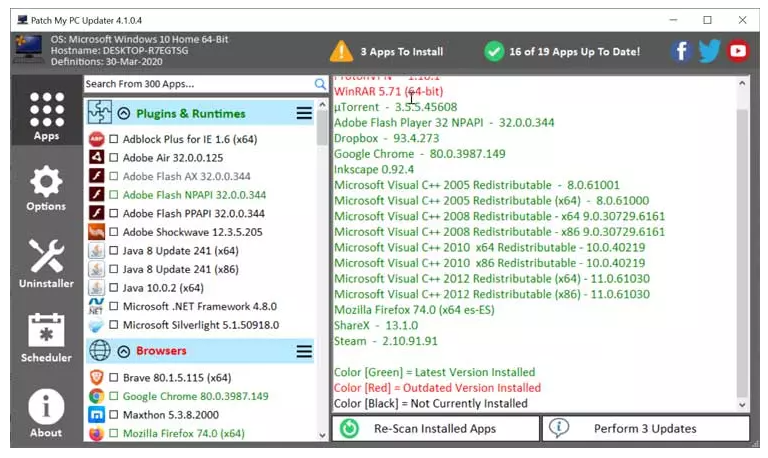
Una vez lo ejecutamos, Patch My Pc Updater se encargará de escanear todo el sistema en busca de programas que puedan estar desactualizados, mostrando los resultados en colores rojo, verde o negro. El color verde muestra los programas actualizados, el rojo los desactualizados y en negro aquellos que no están instalados.
Para actualizar las aplicaciones que se hayan detectado en ese momento, podemos seleccionar de una en una o todas las que se encuentren rojo y pulsar sobre el botón Perform Updates. Esto dará paso a que automáticamente el programa por sí solo proceda a descargar y realizar las actualizaciones correspondientes.
SUMo
Esta sencilla y liviana aplicación ha sido concebida para que podamos ahorrar esfuerzo a la hora de tener actualizadas todos los programas. A diferencia de las actualizaciones automáticas, este software no informa de la disponibilidad de las actualizaciones antes de que necesitemos usarlos.
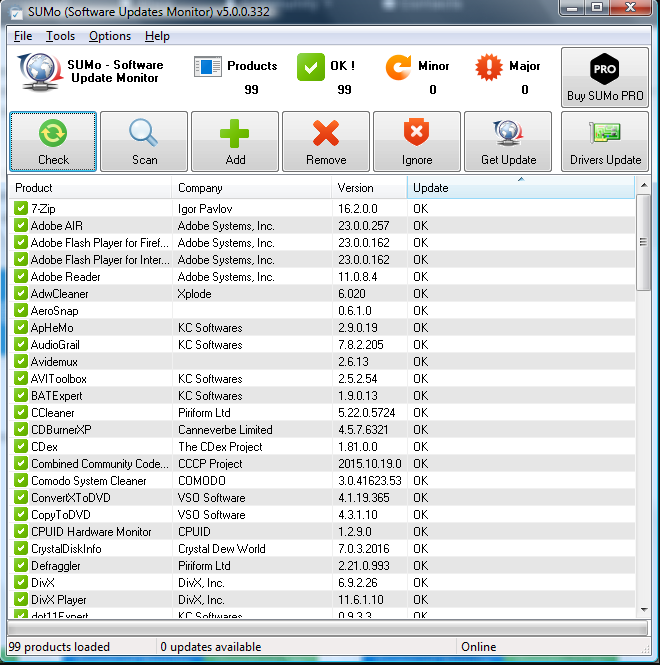
SUMo cuenta con una gratuita que nos permite detectar el software que tenemos instalado en nuestro ordenador que requiera de una actualización. Para poder proceder a la actualización ya sea con enlace a la web de SUMo o a la web del desarrollador será necesario adquirir su versión PRO. Lo podemos descargar desde este enlace a su web oficial.
Una vez lo ejecutamos comprueba automáticamente el software instalado en el sistema para mostrárnoslos en pantalla por orden alfabético, informándonos también de su compañía y versión actual. Dentro de la pestaña Actualizar podemos ver si existen actualizaciones disponibles. En caso afirmativo podemos descargarla pulsando en el botón de Obtener actualización correspondiente al programa seleccionado. Esto es algo que podemos llevar a cabo sólo si tenemos la versión PRO de pago.
